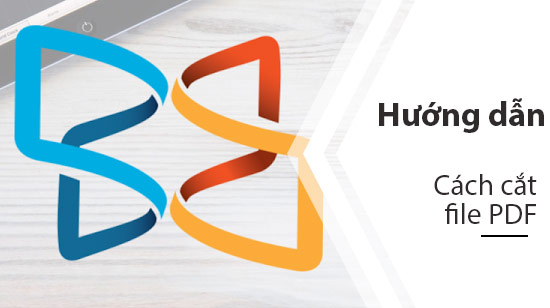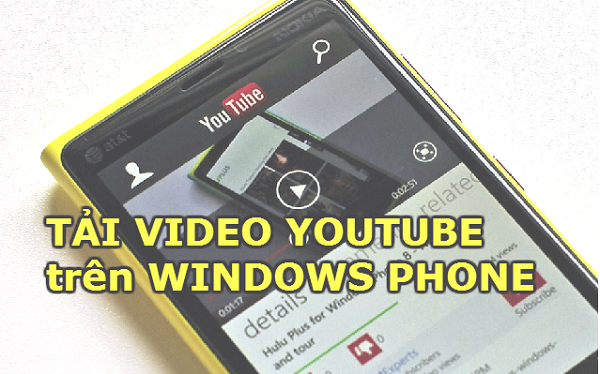Bài viết dưới đây, Tindichvu.org xin chia sẻ đến các bạn cách tắt quảng cáo SIM trên iPhone cho mạng Viettel, Vinaphone, Mobifone giúp bạn khắc phục được tình trạng nhận tin nhắn liên tục từ nhà mạng để có thể tập trung hơn vào công việc cũng như học tập của bản thân mình. Hãy cùng tham khảo để hiểu rõ hơn bạn nhé!

Nội dung bài viết
Hướng dẫn tắt quảng cáo SIM mạng Viettel, Vinaphone, Mobi trên iPhone
Với mỗi nhà mạng Viettel, Vina, Mobi người dùng có thể lựa chọn thực hiện việc tùy chọn có muốn nhận các tin nhắn quảng cáo mời sử dụng vụ từ tổng đài hay không?. Và các bạn sẽ có các cú pháp từ chối tin nhắn, tắt quảng cáo như sau:
1. Đối với nhà mạng Viettel
Các bạn soạn tin nhắn theo cú pháp: TC gửi 199.
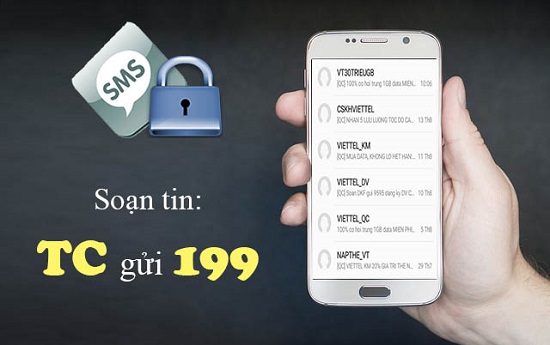
Trong đó:
- Những tin nhắn về chương trình khuyến mãi nạp hoặc các dịch vụ giá trị gia tăng… các bạn đều không thể nhận được.
- Để có thể đăng ký nhận lại tin nhắn quảng cáo các bạn hãy soạn tin: DK gửi 199.
- Yêu cầu từ chối tin nhắn này chỉ có thời gian hiệu lực trong 180 ngày và với 180 ngày tiếp theo thì khách hàng sẽ tiếp tục nhận được tin nhắn quảng cáo từ 199.
2. Đối với nhà mạng Vinaphone
Để có thể tắt quảng cáo SIM trên iPhone mạng Vinaphone các bạn sẽ cần phải thực hiện soạn tin nhắn theo cú pháp: TC gửi 18001091.

Trong đó:
- Để có thể đăng ký nhận lại tin nhắn quảng cáo mời sử dụng dịch vụ các bạn sẽ soạn DK gửi 18001091.
3. Đối với nhà mạng Mobifone
Các bạn sẽ cần phải soạn tin nhắn theo cú pháp: TC gửi 9241.

Trong đó:
- Tất cả những tin nhắn gửi từ chối nhận tin nhắn quảng cáo hoặc là nhận lại tin nhắn của các nhà mạng đều 0đ.
- Các bạn sẽ không thể nhận được tin nhắn quảng cáo nhà mạng kể cả đó là các tin nhắn khuyến mãi.
- Để nhận lại tin nhắn quảng cáo soạn: DK gửi 9241.
Như vậy, các bạn đã vừa đi tìm hiểu về các cú pháp tắt quảng cáo SIM trên iPhone cho mạng Viettel, Vina, Mobi. Hy vọng qua bài viết này, các bạn đã có cho mình giải pháp khắc phục vấn đề tin nhắn quảng cáo này rồi.
>>> Đừng bỏ lỡ: Cách tắt quảng cáo trên điện thoại Android, iPhone và Windows Phone
Chúc các bạn thành công nhé!